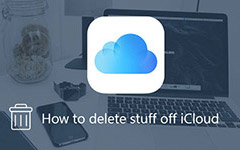Πώς να διαγράψετε τον λογαριασμό Gmail [Βήμα-βήμα]
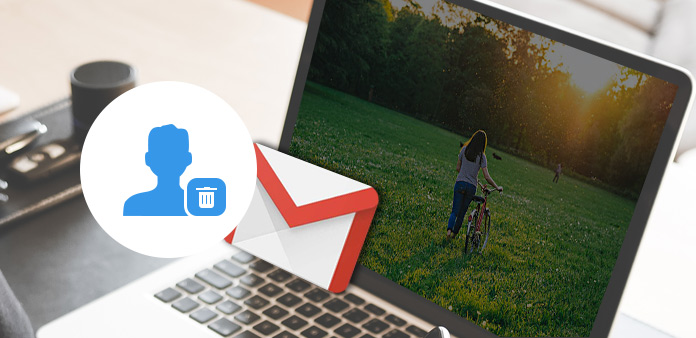
Έχουν δημιουργήσει πάρα πολλούς διαφορετικούς λογαριασμούς Gmail για να διαχειρίζονται καλά; Ίσως είναι εύκολο να δημιουργήσετε ένα λογαριασμό Gmail, αλλά όχι τόσο σύντομα για να τα διαγράψετε σχολαστικά. Πώς να καταργήσετε αποκλειστικά έναν λογαριασμό Gmail από το κινητό τηλέφωνο, αλλά εξακολουθείτε να έχετε τη δυνατότητα πρόσβασης στο λογαριασμό Gmail σε υπολογιστή; Πώς να διαγράψω μόνιμα ένα λογαριασμό Gmail που δεν μπορεί να λάβει οποιεσδήποτε μηνύματα ηλεκτρονικού ταχυδρομείου από τη διεύθυνση; Συνεχίστε με το άρθρο, θα σας καθοδηγήσουμε να τα διαγράψετε βήμα προς βήμα.
Μέρος 1: Πώς να διαγράψετε ένα λογαριασμό Gmail στο κινητό
Ενότητα 1: Κατάργηση λογαριασμού Gmail από iPhone / iPad / iPod
Βήμα 1: Ξεκινήστε το ρυθμίσεις App από την Αρχική οθόνη.
Βήμα 2: Πατήστε το Mail, Επαφές, Ημερολόγια.
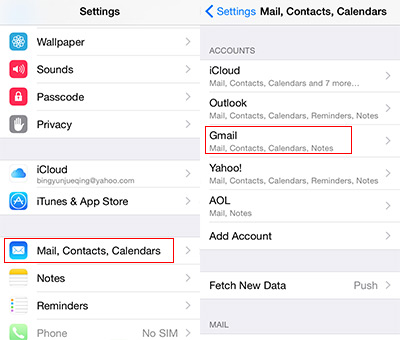
Βήμα 3: Επιλέξτε τον συγκεκριμένο λογαριασμό Gmail που θέλετε να διαγράψετε από το iPhone / iPad / iPod.
Βήμα 4: Πατήστε Διαγραφή Λογαριασμού στο κάτω μέρος της οθόνης.
Βήμα 5: Επιβεβαιώστε τη διαδικασία διαγραφής πατώντας Διαγραφή από το iPhone μου στο παράθυρο διαγραφής του λογαριασμού "Διαγραφή λογαριασμού".
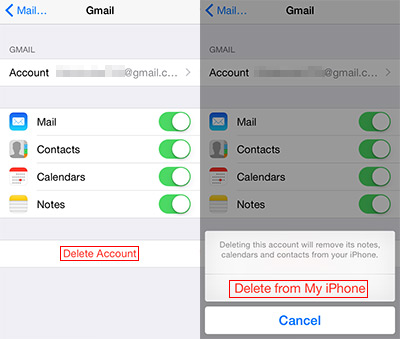
Τμήμα 2: Κατάργηση λογαριασμού Gmail στο τηλέφωνο Android
Εδώ, θα πάρουμε το LG Android phone για παράδειγμα.
Βήμα 1: Ξεκινήστε το ρυθμίσεις App από την Αρχική οθόνη.
Βήμα 2: Βρείτε Λογαριασμοί & συγχρονισμός στο γενικό παράθυρο (Για χρήστες της Samsung, μπορείτε να βρείτε λογαριασμό στο προσωπικό παράθυρο).

Βήμα 3: Πατήστε Ηλεκτρονική Διεύθυνση (Email) και επιλέξτε τον συγκεκριμένο λογαριασμό Gmail που θέλετε να διαγράψετε.
Βήμα 4: Επιλέξτε το εικονίδιο του μενού των τριών κουκίδων και επιλέξτε Κατάργηση λογαριασμού από το αναδυόμενο υπομενού.
Βήμα 5: Πατήστε το OK για να επιβεβαιώσετε την αφαίρεση.
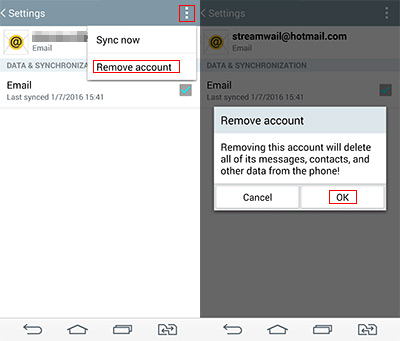
Συμβουλές: Διαγραφή ενός λογαριασμού Gmail στο κινητό τηλέφωνο θα διαγράψει όλα τα δεδομένα που σχετίζονται με αυτό στο iPhone / iPad / iPod και το τηλέφωνο Android, το οποίο περιλαμβάνει μηνύματα και επαφές. Θα πρέπει όμως να γνωρίζετε ότι όλα αυτά τα δεδομένα εξακολουθούν να υπάρχουν στο λογαριασμό σας στο Gmail. Εάν είναι απαραίτητο, μπορείτε να συνδεθείτε ξανά με το λογαριασμό Gmail στο κινητό σας τηλέφωνο για να συγχρονίσετε αυτά τα δεδομένα στο τηλέφωνό σας.
Μέρος 2: Πώς να διαγράψετε οριστικά έναν λογαριασμό Gmail
Ενότητα 1: Διαγραφή ενός λογαριασμού Gmail μόνιμα
Βήμα 1: Συνδεθείτε με το λογαριασμό σας στο Gmail στον ιστό.
Βήμα 2: Κάντε κλικ στη φωτογραφία προφίλ σας και κάντε κλικ στο Ο λογαριασμός μου στο αναδυόμενο μενού.
Βήμα 3: Κάντε κλικ στο κουμπί Διαγράψτε το λογαριασμό ή τις υπηρεσίες σας στο παράθυρο "Προτιμήσεις λογαριασμού".
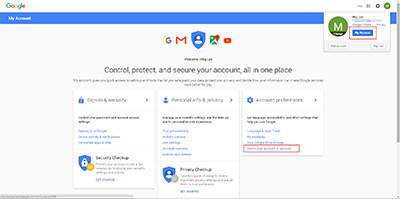
Βήμα 4: Επιλέξτε Διαγραφή προϊόντων, και πρέπει να συνδεθείτε ξανά, απλώς τοποθετήστε ξανά τη διεύθυνση και τον κωδικό πρόσβασής σας.
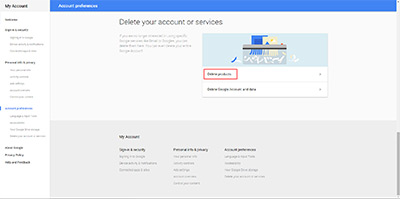
Βήμα 5: Κάντε κλικ στο σκουπιδοτενεκές εκτός από το Gmail για να διαγράψετε το λογαριασμό Gmail και τα δεδομένα για καλό. Εάν είναι απαραίτητο, μπορείτε να κάνετε λήψη όλων των δεδομένων που σχετίζονται με το λογαριασμό Gmail προτού τα διαγράψετε.
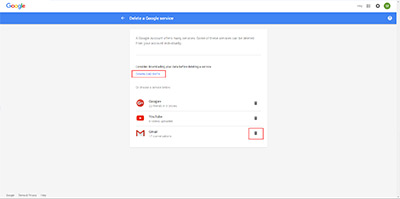
Βήμα 6: Διαβάστε προσεκτικά τη σελίδα, επειδή αφού τη διαγράψετε με επιτυχία, δεν μπορείτε πλέον να λαμβάνετε μηνύματα ηλεκτρονικού ταχυδρομείου από αυτήν τη διεύθυνση. Ελεγχος Ναι, θέλω να διαγράψω οριστικά ... και κάντε κλικ στο κόκκινο Καταργήστε το Gmail για να ολοκληρώσετε τη διαδικασία διαγραφής.
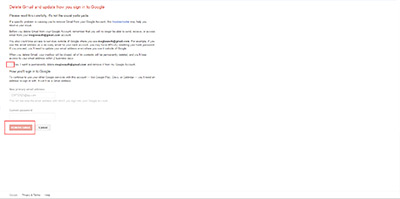
Ενότητα 2: Διαγραφή ενός Λογαριασμού Google Μόνιμα
Βήμα 1: Ακολουθήστε το βήμα 1 στο βήμα 3 ως διαγραφή μόνιμα ενός λογαριασμού Gmail.
Βήμα 2: Κάντε κλικ στο κουμπί Διαγράψτε το Λογαριασμό Google και τα δεδομένα, και συνδεθείτε ξανά με τον λογαριασμό σας Google.
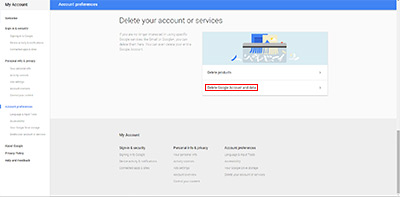
Βήμα 3: Διαβάστε προσεκτικά τη σελίδα. Ελέγξτε τις δύο επιλογές και κάντε κλικ στο μπλε ΔΙΑΓΡΑΦΗ ΛΟΓΑΡΙΑΣΜΟΥ για να διαγράψετε τον Λογαριασμό σας Google.
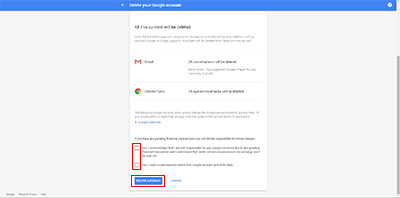
Τμήμα 3:
Διαφορές μεταξύ της διαγραφής ενός λογαριασμού Gmail και ενός λογαριασμού Google:
Όταν διαγράφετε έναν λογαριασμό Gmail, δεν μπορείτε πλέον να λαμβάνετε μηνύματα ηλεκτρονικού ταχυδρομείου στο Gmail, αλλά εξακολουθείτε να έχετε πρόσβαση στον λογαριασμό σας Google και στο ιστορικό αναζήτησης και τη χρήση του YouTube.
Όταν διαγράφετε έναν λογαριασμό Google, σημαίνει ότι θα διαγράψετε όλα τα δεδομένα που σχετίζονται με αυτό. Για παράδειγμα, δεν μπορείτε να αποκτήσετε πρόσβαση στο Gmail, Drive, Ημερολόγιο, Google Play, φωτογραφίες, συνδρομές και ούτω καθεξής.Ομοιότητες μεταξύ της διαγραφής ενός λογαριασμού Gmail και ενός λογαριασμού Google:
Ενδέχεται να μην είναι πάντα δυνατή η επαναφορά του λογαριασμού σας.

- Διαγράψτε τις συσκευές iOS με ένα μόνο κλικ
- Προστατεύστε τις ιδιωτικές πληροφορίες από την ανάκτηση και την κλοπή τους
- Εντοπίστε και διαγράψτε ταυτόχρονα περισσότερο από τη συσκευή 1
- Υποστήριξη όλων των συσκευών iOS, συμπεριλαμβανομένων των iPhone, iPad, iPod touch
- Εξαιρετικά συμβατό με iOS 9.3 και Windows 10
Πώς να διαγράψετε τον λογαριασμό Gmail [Βήμα-βήμα]